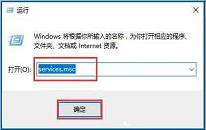win7系统浏览器主页设置教程分享
来源:www.laobaicai.net 发布时间:2022-09-16 13:15
最近有位win7系统用户在电脑中使用浏览器的时候,却发现电脑的浏览器每次打开都不是自己设置的主页,用户尝试了很多方法,结果还是一样,那么win7系统浏览器主页如何设置呢?下面老白菜u盘装系统为大家介绍win7系统浏览器主页设置教程。
浏览器设置主页操作方法:
1、打开浏览器,点击”工具“菜单中的”Internet选项“菜单项。如图所示:
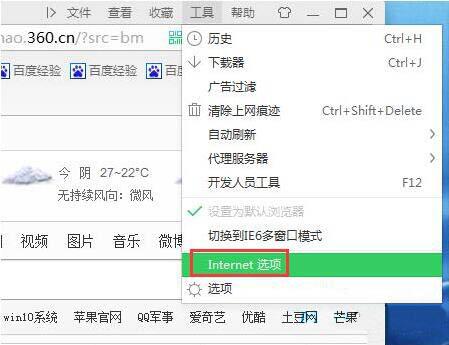
2、在打开的”Internet选项“窗口中切换至”常规“选项卡,然后在主页栏的输入框中输入主页地址,如”http://jingyan.baidu.com“,并按回车键,最后点击“确定”完成设置。如图所示:
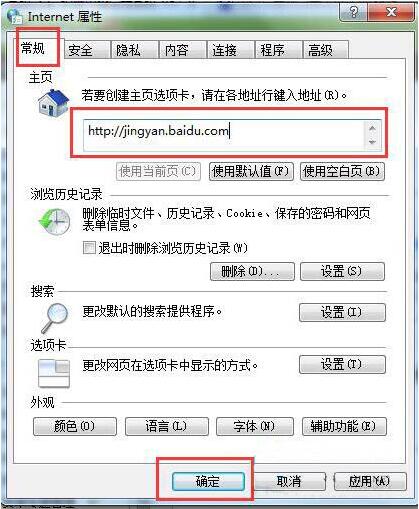
3、当然,最新版本的IE9和搜狗等浏览器也支持设置多个主页,在主页输入框中连续输入多个主页地址,每输入完成一个地址后,按回车键结束。如图所示:
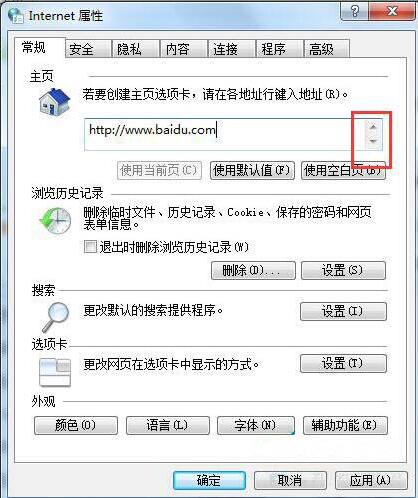
4、重新打开浏览器,就会发现当前窗口中打开了新设置的主页。如图所示:
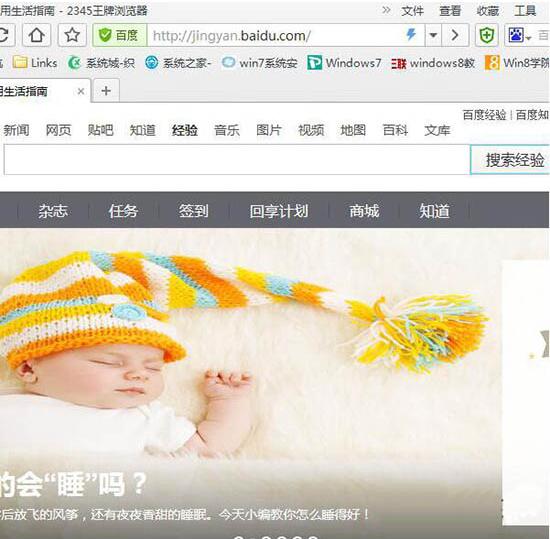
5、当然,在任何时候,我们也可以通过点击工具栏中的“主页”按钮来打开主页页面。如图所示:
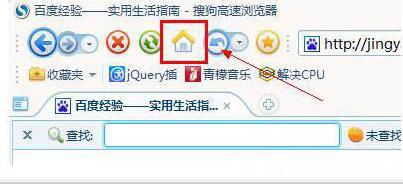
关于win7系统浏览器主页设置方法就为小伙伴们详细介绍到这边了,如果用户们不知道如何设置主页,可以参考以上方法步骤进行操作哦,希望本篇教程对大家有所帮助,更多精彩教程请关注老白菜官方网站。
下一篇:没有了
推荐阅读
"win10系统开启无线网络服务操作教程分享"
- win7系统删除vbs病毒操作教程分享 2022-09-14
- win7系统安装音频设备操作教程分享 2022-09-14
- win7系统查看本地mac地址操作教程分享 2022-09-13
- win10系统禁用u盘操作教程分享 2022-09-12
win7系统更改ie浏览器桌面图标操作方法介绍
- win10系统桌面图标排序教程分享 2022-09-11
- win7系统显示器颜色不正常解决教程分享 2022-09-09
- win7系统宽带连接错误代码651解决教程分享 2022-09-08
- win7系统屏幕变黑解决教程分享 2022-09-07
老白菜下载
更多-
 老白菜怎样一键制作u盘启动盘
老白菜怎样一键制作u盘启动盘软件大小:358 MB
-
 老白菜超级u盘启动制作工具UEFI版7.3下载
老白菜超级u盘启动制作工具UEFI版7.3下载软件大小:490 MB
-
 老白菜一键u盘装ghost XP系统详细图文教程
老白菜一键u盘装ghost XP系统详细图文教程软件大小:358 MB
-
 老白菜装机工具在线安装工具下载
老白菜装机工具在线安装工具下载软件大小:3.03 MB